Podręcznik użytkownika Keynote na iPada
- Witaj
-
- Wprowadzenie do Keynote
- Wprowadzenie do obrazków, wykresów i innych obiektów
- Tworzenie pierwszej prezentacji
- Otwieranie prezentacji
- Zachowywanie i nadawanie nazwy prezentacji
- Znajdowanie prezentacji
- Drukowanie prezentacji
- Kopiowanie tekstu i obiektów między aplikacjami
- Podstawowe gesty na ekranie dotykowym
- Używanie rysika Apple Pencil w Keynote
- Tworzenie prezentacji przy użyciu VoiceOver
-
- Wysyłanie prezentacji
- Wprowadzenie do współpracy
- Zapraszanie do współpracy
- Współpraca z udostępnianą prezentacją
- Zmienianie ustawień udostępnianej prezentacji
- Kończenie udostępniania prezentacji
- Foldery udostępniane i współpraca
- Współpraca przy użyciu serwisu Box
- Tworzenie animowanego pliku GIF
- Zamieszczanie prezentacji na blogu
- Prawa autorskie

Drukowanie prezentacji Keynote na iPadzie
Możesz drukować prezentacje Keynote przy użyciu różnych makiet oraz z uwzględnieniem lub bez uwzględniania notatek i komentarzy, używając drukarki skonfigurowanej do współpracy z Twoim iPhone'em lub iPadem. Aby dowiedzieć się, jak skonfigurować drukarkę, zajrzyj do instrukcji obsługi urządzenia lub zapoznaj się z artykułem Wsparcia Apple Informacje o funkcji AirPrint.
Drukowanie prezentacji
W niniejszych instrukcjach zakłada się, że Twoja drukarka jest już skonfigurowana do pracy z urządzeniem.
Otwórz prezentację, stuknij w
 , a następnie stuknij w Drukuj.
, a następnie stuknij w Drukuj.Wybierz opcje makiety oraz opcje drukowania, a następnie stuknij w Dalej.
Domyślnie Keynote skaluje zawartość, aby dopasować każdy slajd do szerokości strony. Aby umieścić kilka slajdów na jednej stronie, stuknij w inną opcję makiety. Aby wydrukować komentarze, wybierz makietę złożoną z pojedynczego slajdu.
Aby wydrukować każdy etap animacji, włącz Drukuj animacje. Aby wydrukować slajdy bez kolorów tła, gradientów i wypełnień obrazkiem, wyłącz Drukuj tła. Aby wydrukować komentarze, włącz Drukuj komentarze.
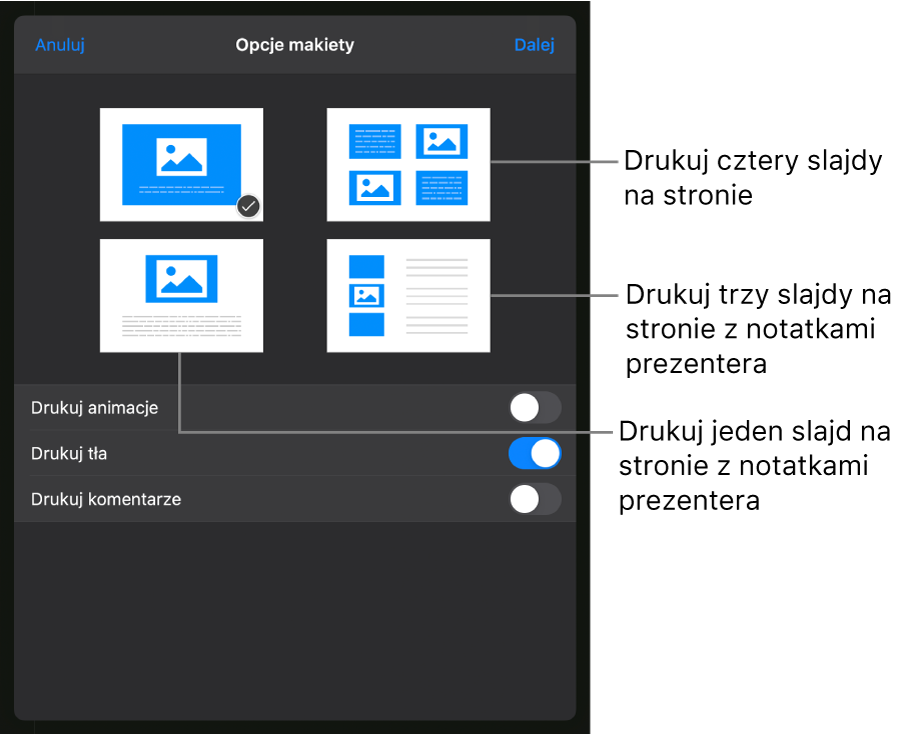
Jeśli nie wybrano drukarki, stuknij w Wybierz drukarkę, a następnie wybierz drukarkę.
Twoje urządzenie automatycznie szuka znajdujących się w pobliżu drukarek AirPrint.
Wybierz opcje drukowania (zakres stron, liczbę kopii i inne).
Stuknij w Drukuj w prawym górnym rogu.